Как развернуть WordPress: пошаговое руководство для успешного старта вашего сайта
 Смотреть видео
Смотреть видео по теме
Пошаговое руководство: как развернуть WordPress на локальном сервере за 30 минут
Развертывание WordPress на локальном сервере — это отличный способ научиться работать с платформой, тестировать плагины или разрабатывать темы. В этом руководстве я поделюсь своим опытом и шагами, которые помогут вам сделать это быстро и без лишних заморочек.
Шаг 1: Установка локального сервера
Сначала вам нужен локальный сервер. Я рекомендую использовать XAMPP. Он легко устанавливается и включает в себя все необходимые компоненты — Apache, MySQL и PHP.
1. Скачайте XAMPP с официального сайта. 2. Запустите установщик и следуйте инструкциям. 3. После установки откройте панель управления XAMPP и запустите модули Apache и MySQL.
Шаг 2: Создание базы данных
Следующий шаг — создание базы данных для вашего сайта WordPress.
1. Откройте браузер и перейдите по адресуhttp://localhost/phpmyadmin. 2. Нажмите на вкладку "Базы данных". 3. Введите имя базы данных (например,wordpress_db) и нажмите "Создать".
Шаг 3: Скачивание и установка WordPress
Теперь пора скачать WordPress и установить его на ваш локальный сервер.
1. Скачайте последнюю версию WordPress с официального сайта. 2. Распакуйте архив и переместите папкуwordpressв директориюXAMPP/htdocs. 3. Переименуйте папку, если хотите, например, вmy_site.
Шаг 4: Настройка WordPress
Теперь вам нужно настроить WordPress. Давайте запустим установку.
1. В браузере перейдите по адресуhttp://localhost/my_site. 2. Выберите язык и нажмите "Продолжить". 3. Введите данные базы данных: - Имя базы данных:wordpress_db- Имя пользователя:root- Пароль: (оставьте пустым) - Хост базы данных:localhost4. Нажмите "Отправить" и затем "Запустить установку".
Шаг 5: Завершение установки
Теперь заполните информацию о вашем сайте и нажмите "Установить WordPress".
"Не бойтесь экспериментировать! Я часто делал ошибки, но именно на них учился."
Полезные советы
- Не забывайте сохранять свои изменения.
- Регулярно проверяйте, работает ли ваш локальный сервер.
- Играйте с настройками, чтобы лучше понять платформу.
Следуя этим простым шагам, вы сможете быстро и без труда развернуть WordPress на локальном сервере. Удачи в ваших начинаниях!
Смотрите другие категории
5 распространенных ошибок при развертывании WordPress и как их избежать
Разворачивая WordPress, я столкнулся с множеством подводных камней. Некоторые из них могли бы быть легко избегнуты, если бы я знал о них заранее. Делюсь своим опытом, чтобы помочь вам не повторять мои ошибки.
1. Неправильный выбор хостинга
Одна из самых распространенных ошибок – это выбор неподходящего хостинга. Я сам попал в ловушку, выбрав самый дешевый вариант, и в итоге страдал от медленной загрузки сайта.
- Проверьте скорость и надежность хостинга.
- Убедитесь, что хостинг поддерживает WordPress.
- Читать отзывы пользователей – полезно!
2. Игнорирование обновлений
Я долгое время не обновлял WordPress и плагины, пока однажды не столкнулся с проблемой безопасности. Важно помнить, что обновления не только добавляют новые функции, но и закрывают уязвимости.
"Безопасность вашего сайта начинается с регулярных обновлений."
3. Неправильные настройки permalink
Сразу после установки я не изменил настройки permalink, оставив их по умолчанию. Это негативно сказалось на SEO. Я рекомендую использовать «Человекопонятные» ссылки.
Настройки -> Постоянные ссылки -> Выбрать "Имя записи"
4. Пренебрежение резервным копированием
Я когда-то думал, что резервное копирование – это лишняя трата времени. Но потом потерял весь сайт из-за сбоя сервера. Теперь я делаю резервные копии регулярно.
- Используйте плагины для автоматического резервного копирования.
- Сохраняйте копии на внешних носителях.
5. Плохая структура сайта
В начале я не обращал внимания на структуру сайта и навигацию. Это привело к путанице для пользователей. Я понял, что удобство навигации – ключ к успеху.
| Ошибка | Решение |
|---|---|
| Неправильный хостинг | Выбор надежного провайдера |
| Игнорирование обновлений | Регулярные обновления |
| Неправильные permalink | Настройка на "Имя записи" |
| Отсутствие резервного копирования | Автоматические резервные копии |
| Плохая структура | Удобная навигация |
Следуя этим советам и избегая распространенных ошибок, вы сможете успешно развернуть WordPress и создать сайт, который будет работать без сбоев. Удачи!
Выбор хостинга для WordPress: как правильно развернуть сайт и не ошибиться с платформой
Создание сайта на WordPress — это увлекательный процесс, но выбор хостинга может стать настоящей головной болью. Лично я прошёл через это множество раз, и сегодня поделюсь с вами своими выводами и рекомендациями.
Почему важен правильный выбор хостинга?
Хостинг — это основа вашего сайта. От его качества зависит скорость загрузки, безопасность и стабильность работы. Вот несколько пунктов, на которые стоит обратить внимание:
- Скорость: Чем быстрее работает хостинг, тем лучше для ваших пользователей.
- Надежность: Убедитесь, что хостинг гарантирует высокий уровень доступности (не менее 99.9%).
- Поддержка: Хорошая техническая поддержка — залог успешного решения проблем.
- Безопасность: Обратите внимание на наличие SSL-сертификатов и регулярных резервных копий.
Типы хостинга
Существует несколько типов хостинга, и выбор зависит от ваших потребностей:
| Тип хостинга | Описание | Подходит для |
|---|---|---|
| Shared Hosting | Общий хостинг, где ресурсы делятся между пользователями. | Начинающих пользователей, небольших проектов. |
| VPS Hosting | Виртуальный выделенный сервер с выделенными ресурсами. | Сайтов со средним трафиком и требованиями. |
| Dedicated Hosting | Выделенный сервер только для вашего сайта. | Крупных проектов с высоким трафиком. |
Мой опыт и советы
Когда я выбирал хостинг для своего первого WordPress-сайта, я столкнулся с несколькими проблемами. Например, выбрал дешевый хостинг, который не справлялся с нагрузкой. В результате сайт часто падал, и пользователи уходили. Вот несколько советов, которые помогут избежать моих ошибок:
"Не гонитесь за дешевизной, лучше выберите надежного провайдера."
- Читайте отзывы пользователей о хостингах.
- Проверьте, есть ли у них возможность переключения на более мощный тариф.
- Попросите тестовый период, чтобы оценить работу хостинга.
Теперь, когда вы знаете, как развернуть WordPress, выбирая правильный хостинг, главное — не торопитесь. Исследуйте рынок, сравнивайте предложения и выбирайте с умом! Удачи в вашем начинании!
Частые вопросы
Как развернуть WordPress на локальном сервере?
Для этого необходимо установить программное обеспечение, такое как XAMPP или MAMP, создать базу данных и загрузить файлы WordPress в папку сервера.Какие системные требования для установки WordPress?
WordPress требует PHP версии 7.4 или выше, MySQL версии 5.7 или выше и поддержку HTTPS.Как развернуть WordPress на хостинге?
Нужно выбрать хостинг, который поддерживает WordPress, загрузить файлы и настроить базу данных через панель управления хостингом.Сколько времени занимает развертывание WordPress?
Обычно процесс занимает от 10 до 30 минут в зависимости от уровня подготовки пользователя.Как перенести существующий сайт на WordPress?
Для этого нужно создать резервную копию, установить WordPress на новом хостинге и импортировать данные с помощью плагинов или вручную.Где найти учебники по развертыванию WordPress?
Учебники можно найти на официальном сайте WordPress, на YouTube или в специализированных блогах и форумах.Видео по теме
Видео не найдены


 канал по WordPress
канал по WordPress

 Вопросы и ответы
Вопросы и ответы
 Видео по теме
Видео по теме



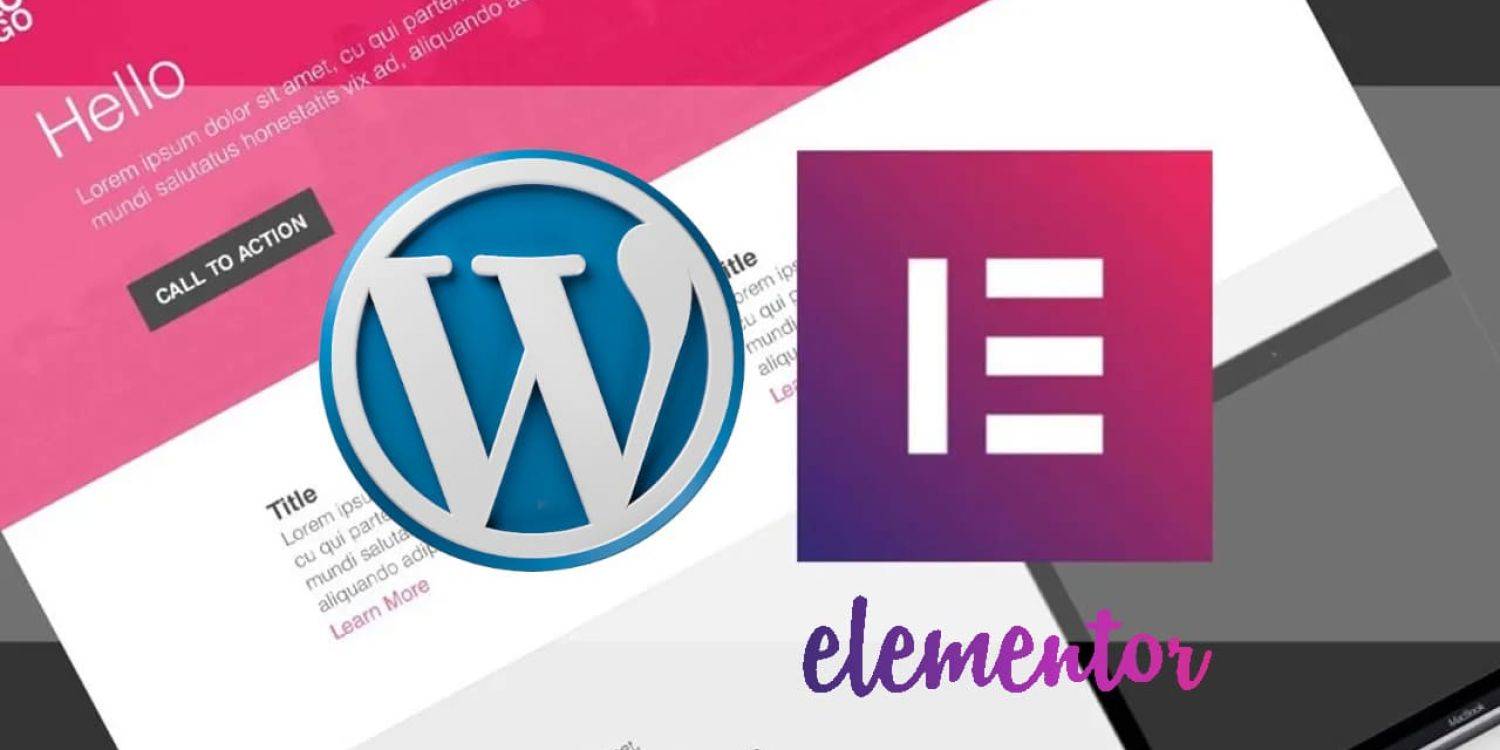 Узнайте, как легко создать stunning сайт на...
Узнайте, как легко создать stunning сайт на... 




